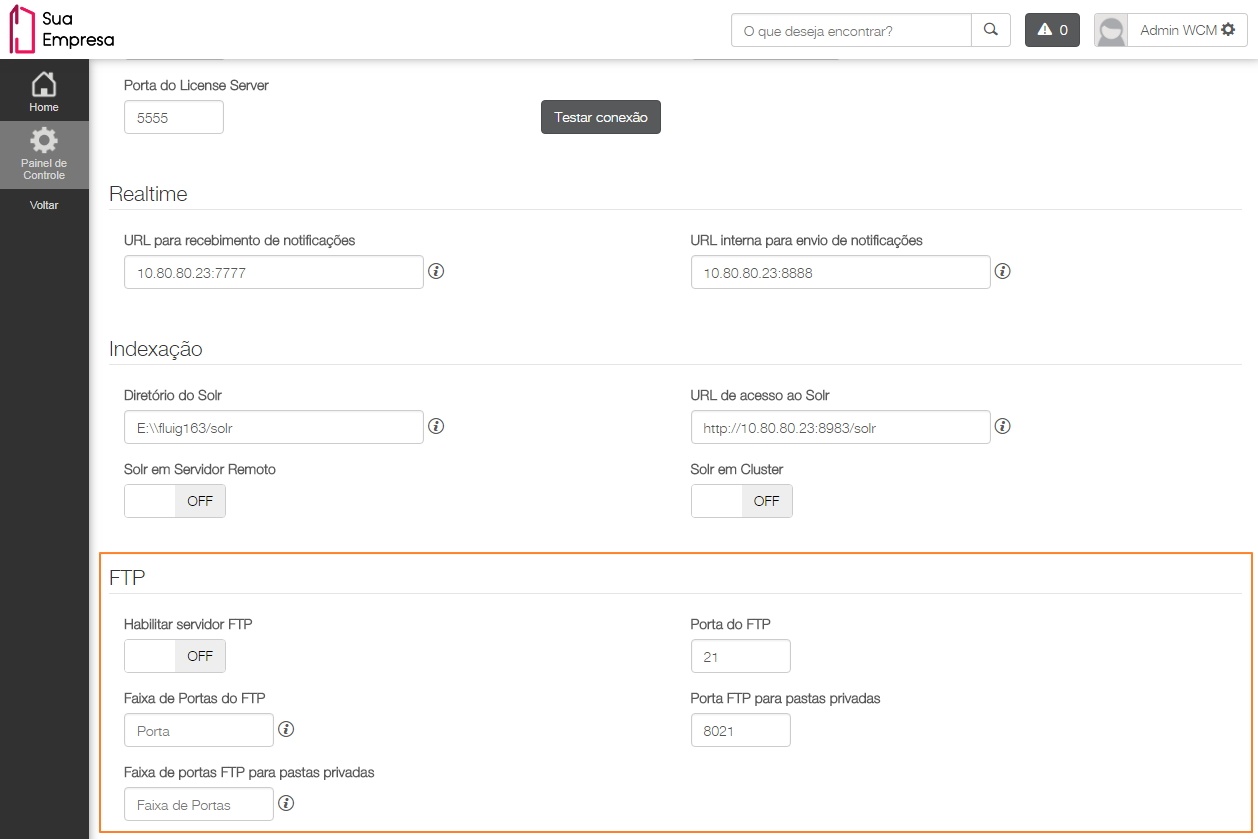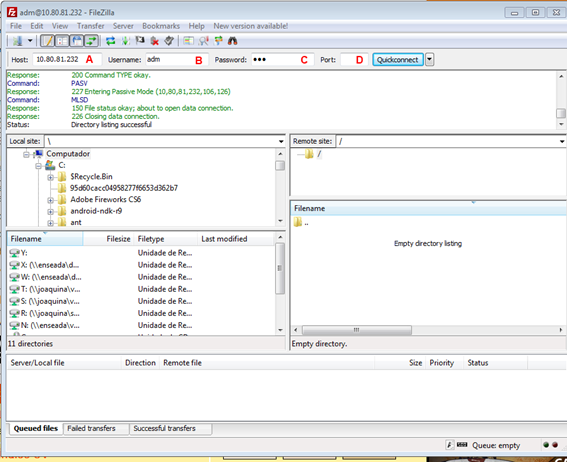Histórico da Página
| Informações | ||
|---|---|---|
| ||
Esta página foi revisada para considerar as novas configurações de servidor de aplicação do fluig para a atualização 1.6. Caso possua uma atualização 1.5.6 à 1.5.13 do fluig, acesse: Como utilizar o protocolo FTP da release 1.5.6 à 1.5.13 do fluig?. Para atualização anterior à 1.5.6 acesse: Como utilizar o protocolo FTP na release 1.5.6 e inferiores do fluig? é destinada para atualizações 1.6 e superiores do TOTVS Fluig Plataforma. |
Índice
| Índice | ||||||
|---|---|---|---|---|---|---|
|
Objetivo
...
O objetivo deste guia é facilitar a compreensão quanto a utilização do protocolo FTP para publicação de documentos no fluigTOTVS Fluig Plataforma.
Procedimentos para utilização de protocolo FTP
...
Acompanhe o passo a passo a seguir:
| Deck of Cards | |||||||||||||||||||||||||||||||||||||||||||||
|---|---|---|---|---|---|---|---|---|---|---|---|---|---|---|---|---|---|---|---|---|---|---|---|---|---|---|---|---|---|---|---|---|---|---|---|---|---|---|---|---|---|---|---|---|---|
| |||||||||||||||||||||||||||||||||||||||||||||
|
Configurando portas passivas no FTP
...
Quando existir a necessidade de restringir as portas para a transferência dos arquivos, basta logar com o usuário wcmadmin e alterar o campo Faixa de portas FTP para pastas privadas em Painel de Controle → aba WCM → Configurações do Sistema → aba Parâmetros da Plataforma:
...